Como ativar os Controles dos Pais no PlayStation 4

Seu PlayStation 4 oferece controle dos pais que pode limitar o acesso a jogos, filmes em Blu-ray, DVDs e navegação na web. Restrições que você definir são protegidas com um PIN numérico de quatro dígitos para que eles não possam ser facilmente contornados
RELACIONADOS: Como restringir o acesso ao seu PlayStation 4 com um código de acesso
Com o software do sistema PlayStation 4 5,00 , A Sony agora oferece um novo recurso "Família" que substitui o antigo sistema de "subconta" e "conta principal". Você pode restringir contas filhas individuais, aplicando configurações separadas para cada uma delas
Como definir os Controles Parentais do Console
Para começar, ligue seu PlayStation 4, entre com uma conta de usuário e acesse a tela inicial. Você pode pressionar o botão "PlayStation" no centro do controlador para acessar a tela inicial, se você estiver em outra tela.
Pressione o botão "Up" no controlador para acessar a linha de ícones no topo da tela. tela, selecione o ícone “Configurações” à direita e pressione o botão “X”.
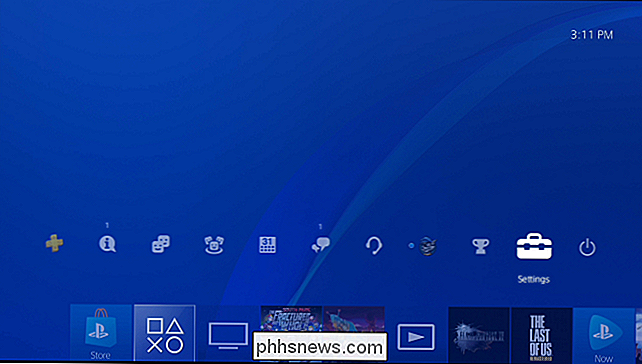
Selecione a opção “Controle dos Pais / Gerenciamento Familiar” na lista e pressione “X”.
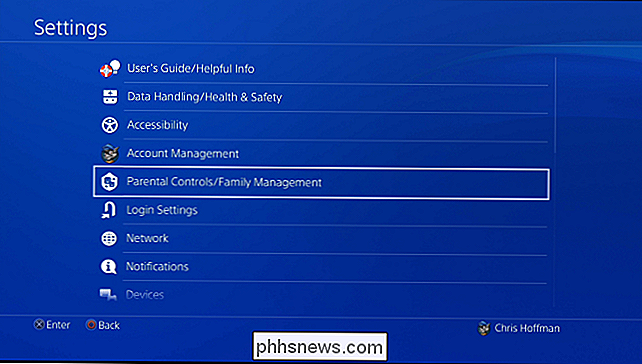
Selecione “Restrições do Sistema PS4 ”Aqui.
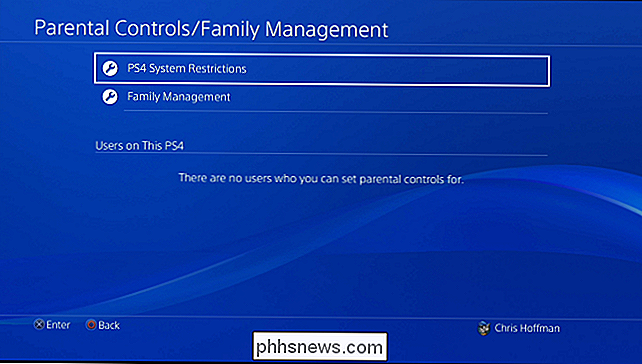
Você será solicitado a digitar a senha dos controles parentais. Se você ainda não definiu um PIN personalizado, insira o código padrão, que é 0000. Pressione o botão “Quadrado” quatro vezes para inserir 0000.
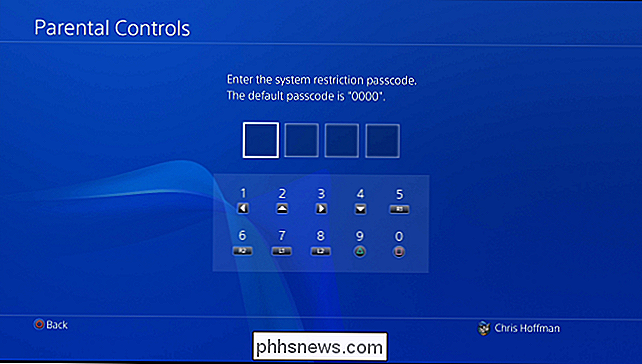
As Restrições do sistema oferecem algumas opções. Por padrão, "Novo usuário e login de convidado" é permitido. Você pode desativar esse recurso para garantir que os convidados ou novos usuários não possam entrar, o que impediria que os usuários filhos ignorassem quaisquer restrições em suas contas individuais.
RELACIONADO: Como restringir o acesso ao seu PlayStation 4 com uma senha
Depois de fazer isso, você pode restringir o acesso aos perfis existentes do PlayStation 4 com senhas. Somente pessoas com perfis aprovados poderão usar o PlayStation 4 e jogar jogos.
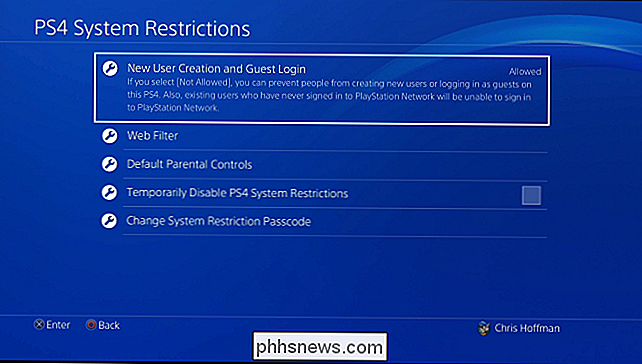
Selecione "Controles dos Pais Padrão" para escolher as configurações do sistema para os convidados que não fizerem login e novas contas de usuário. Você pode definir níveis de idade separados para jogos e discos Blu-ray / DVDs. Você também pode escolher se os usuários convidados podem ou não usar o PlayStation VR ou acessar o Navegador de Internet do console.
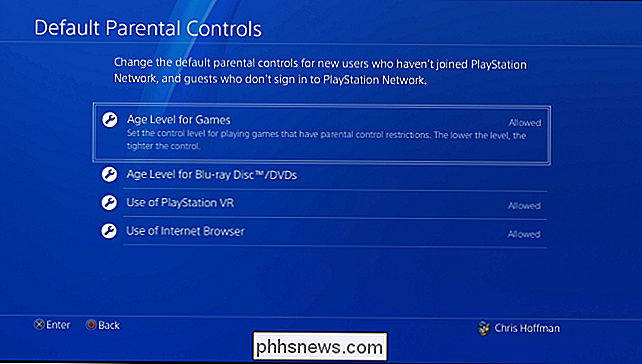
Para restringir jogos por classificação etária, selecione “Nível etário para jogos.” Você pode percorrer a lista e selecionar uma classificação etária apropriada. para jogos. Por exemplo, se você selecionar “Nível 5: Idade 12 ou Mais antiga (Aproximação)”, somente os jogos classificados como T (para “Adolescente”) pelo ESRB poderão ser reproduzidos. Você verá classificações diferentes aqui, dependendo do país em que está, já que países diferentes têm sistemas de classificação diferentes.
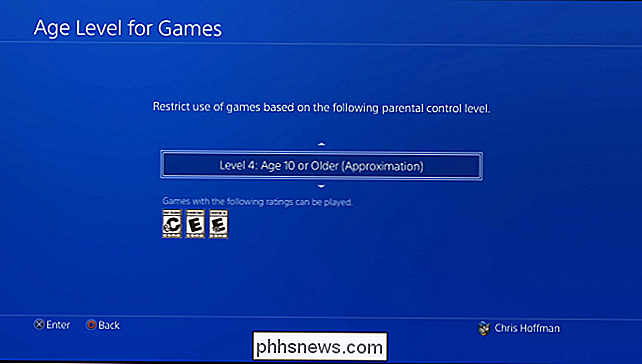
Para restringir Blu-rays e filmes em DVD, selecione “Nível de idade para discos Blu-ray / DVD”. pode impedir que crianças assistam a Blu-rays e DVDs por completo ou selecione diferentes níveis de controle dos pais. Para discos Blu-ray, você pode selecionar uma idade - uma idade menor significa uma restrição mais rígida.
Para DVDs, você pode selecionar um número de 1 a 8 - quanto menor o número, maior a restrição. A Sony não explica exatamente a que correspondem os números de DVD, infelizmente, por isso não está claro qual é o número ideal para qual faixa etária.
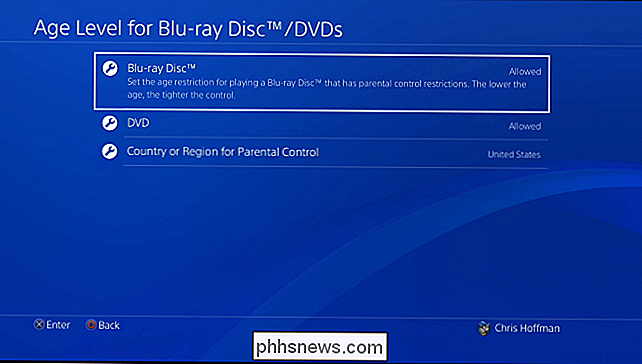
RELATED: 4 maneiras de configurar os controles dos pais em sua rede doméstica
A opção "Web Filter" solicitará a compra de uma assinatura da Trend Micro através da PlayStation Store. No entanto, você sempre pode impedir que os usuários usem o navegador do PlayStation 4 ou configurar os controles dos pais em toda a rede do seu roteador gratuitamente.
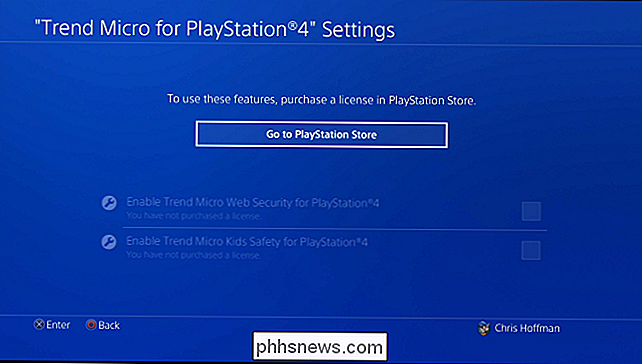
Quando terminar, selecione “Alterar senha de restrição do sistema” e defina uma senha de controle parental personalizada. Os códigos de acesso são PINs numéricos de quatro dígitos. Se você não definir uma senha personalizada, seu PlayStation 4 continuará usando a senha padrão de "0000".
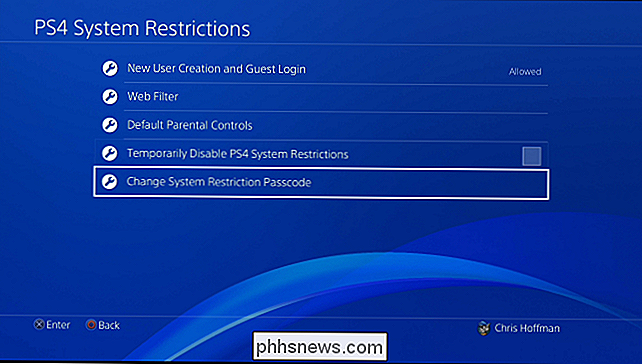
A opção "Restringir temporariamente as restrições do sistema PS4" permitirá que você desative todas essas restrições temporariamente com o flick. de uma caixa de seleção - por exemplo, quando adultos estão usando o console.
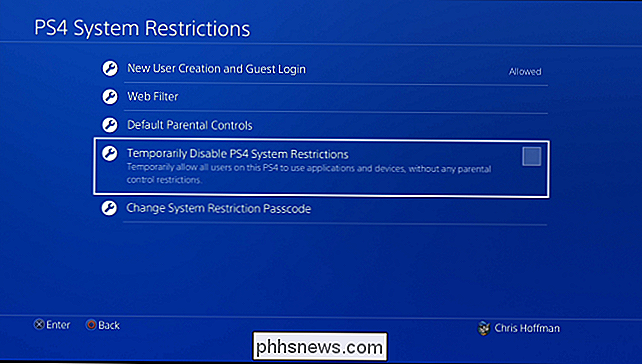
Como exigir uma senha para compras na PlayStation Store
Para evitar que seus filhos comprem coisas na PlayStation Store sem sua permissão, você pode exigir que sua senha seja fornecida durante o processo de compra.
Para fazer isso, vá até a Sony Site de gerenciamento de contas da Entertainment e faça login com a conta que você usou ao configurar o PlayStation 4. Clique em "Conta" e clique em "Wallet". Em Configurações da conta, clique em "Editar" e defina a opção "Exigir senha no Checkout" para "Sim Seus filhos não poderão comprar coisas sem a senha, mesmo se você tiver salvo sua forma de pagamento na PlayStation Store.
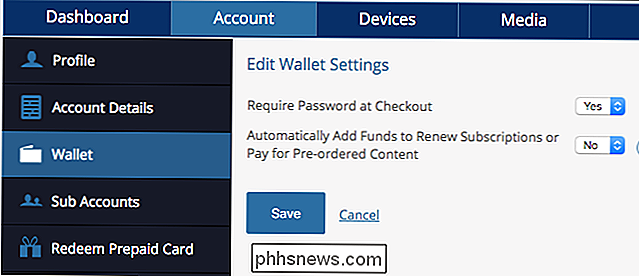
Como gerenciar contas filhas individuais
Para restringir os recursos on-line, você precisa criar outras contas para sua família. O PlayStation 4 agora usa contas pai e contas filhas. Se você adicionar uma conta com menos de 18 anos, essa conta será considerada como uma conta secundária.
Para gerenciar suas contas da família, vá para Configurações> Controle dos pais / Gerenciamento da família da mesma maneira acima e selecione " Family Management ”.
Faça login com sua conta e senha da PlayStation Network quando solicitado.
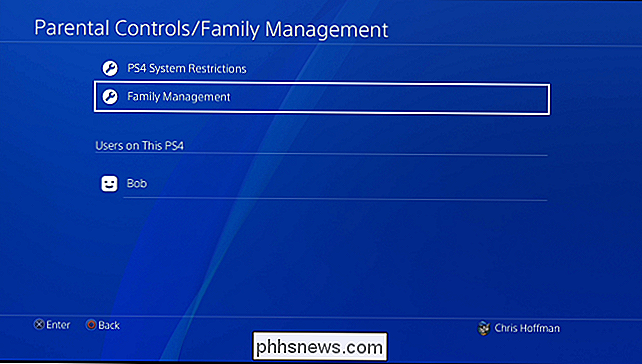
Depois de entrar, você verá a tela“ Add Family Member ”. Você pode adicionar uma conta de usuário existente no PlayStation 4 à sua família, adicionar uma conta de usuário da lista de amigos, inserir os detalhes da conta da PlayStation Network da conta do usuário ou criar uma conta de usuário que pode ser uma conta de usuário local sem PSN conta.
Se você adicionar uma conta de adulto com 18 anos ou mais, poderá tornar esse usuário um administrador da família com permissão para alterar as configurações de controle dos pais também.
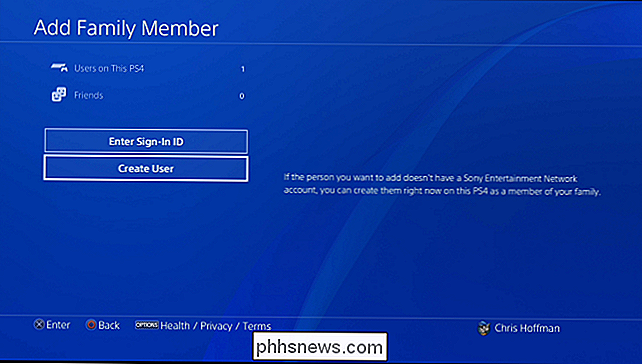
Depois de adicionar uma nova conta de usuário, você pode selecionar um nível de idade para jogos e nível de idade para discos de vídeo para essa conta. Você também pode escolher se o usuário pode usar o Navegador da Internet ou o PlayStation VR.
Você também pode impedir que a conta de usuário entre em uma conta da PlayStation Network e restrinja o uso dos recursos online.
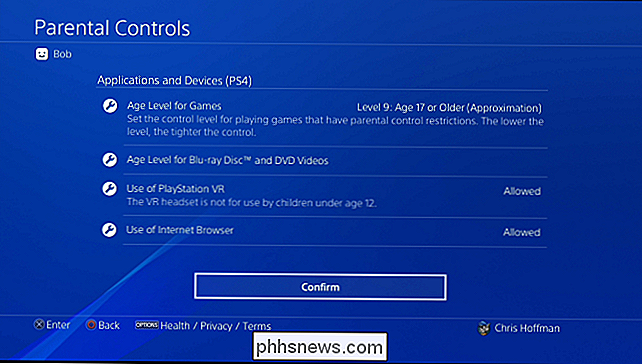
Para gerenciar essa conta configurações no futuro, volte para Configurações> Controle dos pais / Gerenciamento da família> Gerenciamento da família. Selecione a conta de usuário que você deseja gerenciar ou use o botão "Adicionar membro da família" para adicionar contas adicionais.
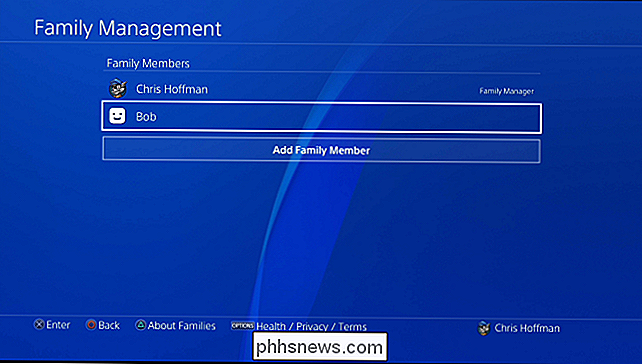
Se você selecionar uma conta de usuário, poderá modificar as configurações de controle dos pais para essa conta, escolher se a família o membro pode entrar na PlayStation Network e excluir o perfil do usuário do seu sistema, se desejar.
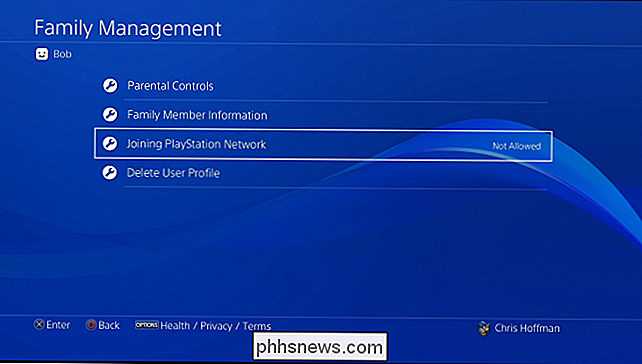
O controle dos pais aqui é útil para limitar o acesso a coisas - limitando o acesso a jogos e mídia por faixas etárias e bloqueando o acesso a sites , por exemplo. Infelizmente, não há opções para restringir as crianças a usar apenas o console durante certas horas do dia, limites de tempo de jogo e outras restrições de tempo potencialmente úteis.

Câmeras Point-and-Shoot de quatro maneiras ainda batem os smartphones
Apontar e fotografar salvar a vida e o armazenamento da bateria do seu telefone Tirar muitas fotos e vídeos não faz maravilhas para a vida útil da bateria do seu telefone ou espaço de armazenamento. Se essas duas coisas são importantes para você, ter uma câmera point-and-shoot dedicada tira essa carga do seu telefone.

Qual é a diferença entre uma régua de energia e um protetor contra sobretensão
Os protetores contra surtos geralmente têm a aparência de réguas de energia, mas nem todas as réguas de energia são protetores contra surtos de tensão. Apenas as proteções contra surtos ajudam a proteger seus dispositivos contra picos de energia. Muitas réguas de energia são apenas cabos de extensão glorificados sem qualquer proteção.



